La demo di Steam non è disponibile per tutti i giochi
- Il mancato download della demo di Steam può essere dovuto a problemi del server.
- Il download di demo di giochi su Steam è gratuito.
- L'esecuzione del client di Steam sul tuo computer come amministratore può risolvere il problema di download.
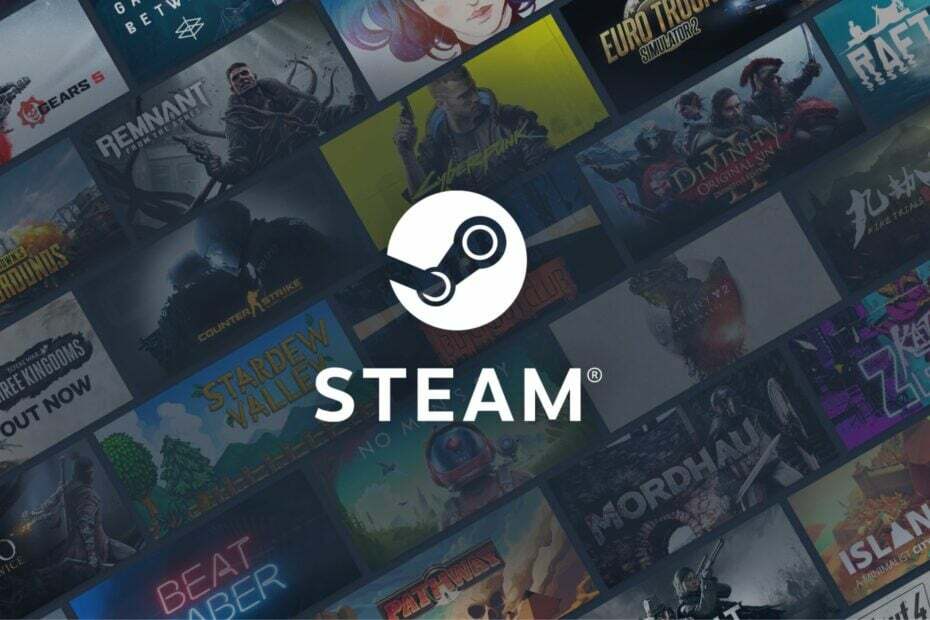
XINSTALLA FACENDO CLIC SUL DOWNLOAD FILE
Questo software riparerà gli errori comuni del computer, ti proteggerà da perdita di file, malware, guasti hardware e ottimizzerà il tuo PC per le massime prestazioni. Risolvi i problemi del PC e rimuovi i virus ora in 3 semplici passaggi:
- Scarica lo strumento di riparazione del PC Restoro che viene fornito con tecnologie brevettate (Brevetto disponibile qui).
- Clic Inizia scansione per trovare problemi di Windows che potrebbero causare problemi al PC.
- Clic Ripara tutto per risolvere i problemi che interessano la sicurezza e le prestazioni del tuo computer.
- Restoro è stato scaricato da 0 lettori questo mese
Steam funge da destinazione per creare, discutere e giocare. Tuttavia, gli utenti si lamentano di problemi come il pulsante della demo di download di Steam che non funziona. Significa che non succede nulla quando si preme il pulsante di download demo.
Steam è un software sviluppato da Valve ed è stato lanciato come client software nel settembre 2003. Serve come servizio di distribuzione digitale di videogiochi. Inoltre, è una vetrina che consente a Valve di fornire aggiornamenti automatici per i propri giochi.
Consente ai suoi utenti di scaricare demo di giochi ancora da rilasciare e giochi disponibili per il download. Aiuta gli utenti a decidere quanto sia divertente il gioco per loro. Tuttavia, i giocatori si lamentano del fatto che le demo di Steam non funzionino.
Inoltre, il problema del mancato download della demo di Steam può verificarsi a causa di vari motivi che vanno da problemi di rete, problemi del server e molto altro. Allo stesso modo, la larghezza di banda limitata nelle impostazioni di Steam può impedirti di scaricare demo e altre cose.
Tuttavia, se stai affrontando questo problema, niente panico. Discuteremo alcune semplici soluzioni per il problema di Steam che non scarica le demo.
Come si scaricano le demo su Steam?
- Vai a Sito ufficiale di Steam e accedi al tuo Account Steam.
- Clicca su Negozio nel riquadro sinistro dello schermo.
- In alto al centro dello schermo, fai clic su Giochi e seleziona Demo dal menu a discesa per visualizzare le demo di gioco disponibili.
- Clicca su Demo popolari.
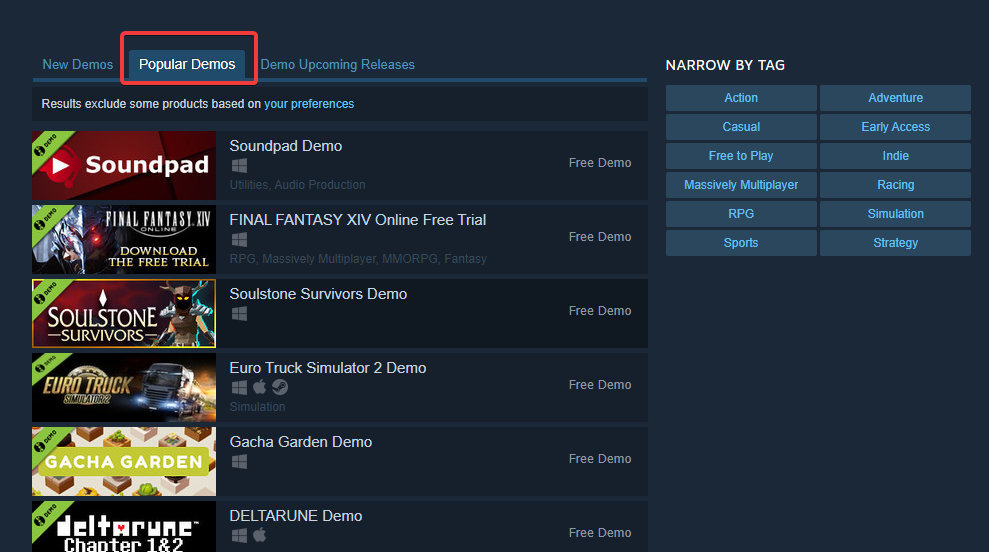
- Seleziona un gioco demo di tua scelta e cliccaci sopra.
- Clicca sul pulsante di download verde nella pagina demo, quindi seleziona Installare al prompt di installazione.
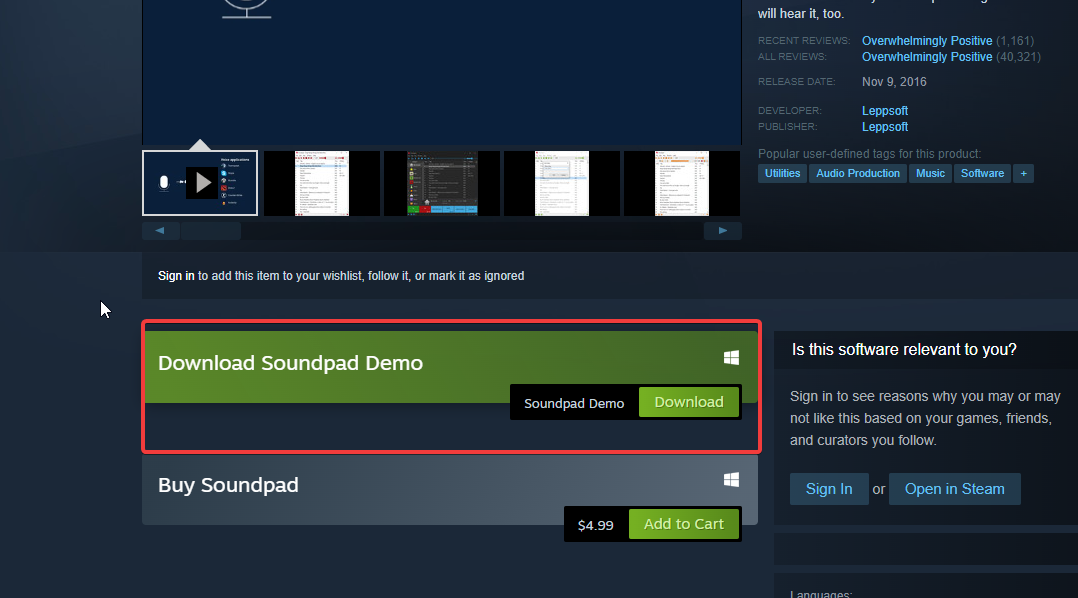
Dov'è il pulsante demo su Steam?
- Vai al Negozio di giochi di Steam.
- Cercare Demo gratuite nello spazio di ricerca per accedervi.
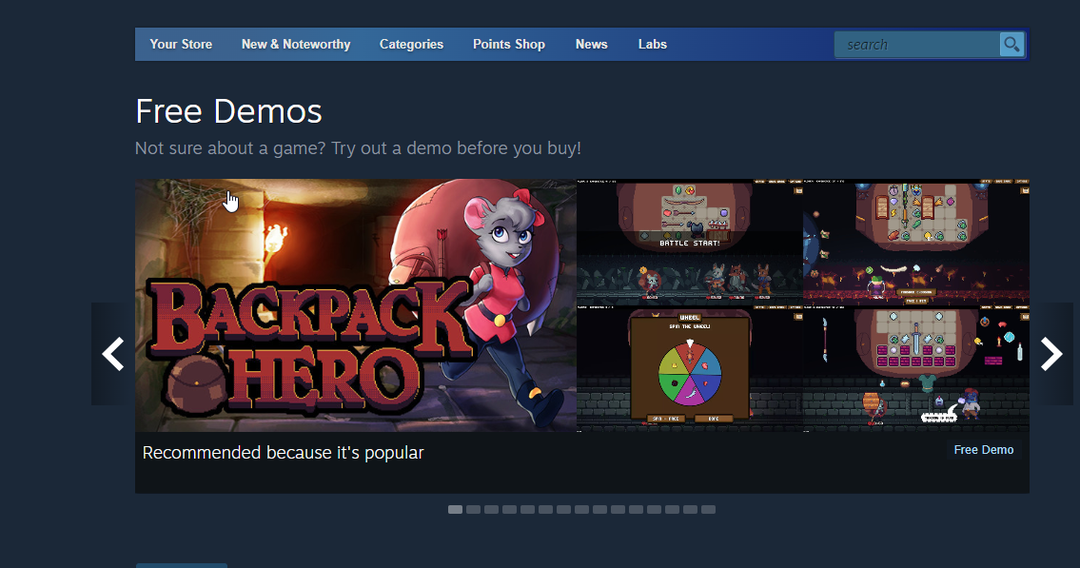
Come posso riparare Steam se il pulsante di download della demo non funziona?
1. Riavvia il tuo computer
- Clicca su Inizio nell'angolo inferiore sinistro dello schermo.
- Selezionare Potenza dall'opzione.
- Clicca su Ricomincia, quindi fare clic OK.
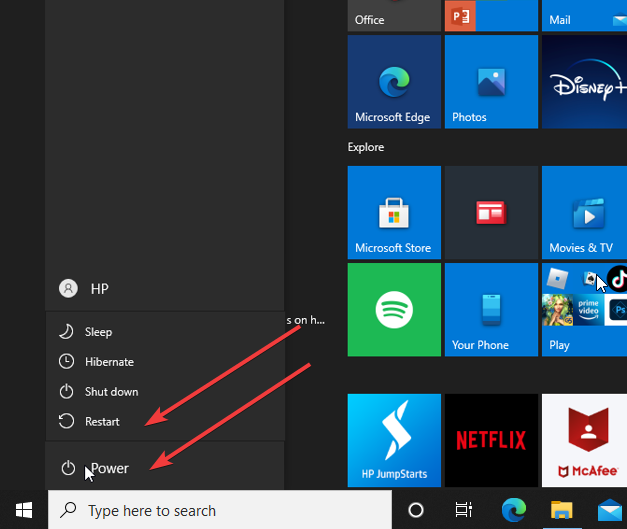
Il riavvio del computer può risolvere la maggior parte dei problemi che potresti riscontrare. Risolverà eventuali problemi di avvio che potrebbero interessare il client di Steam.
2. Controlla la tua connessione di rete
Suggerimento dell'esperto: Alcuni problemi del PC sono difficili da affrontare, soprattutto quando si tratta di repository danneggiati o file Windows mancanti. Se hai problemi a correggere un errore, il tuo sistema potrebbe essere parzialmente danneggiato. Ti consigliamo di installare Restoro, uno strumento che eseguirà la scansione della tua macchina e identificherà qual è l'errore.
Clicca qui per scaricare e iniziare a riparare.
I problemi di connessione possono causare molti problemi con il client Steam, ad esempio Steam che non scarica le demo. Tuttavia, Steam richiede una connessione di rete veloce e stabile per scaricare le demo dei giochi.
Quindi, un ciclo di alimentazione del router può aiutare a risolvere questo problema. Allo stesso modo, se sei connesso alla connessione di rete del tuo router con un cavo, può influire sulla sua velocità e stabilità. Ti consigliamo di passare a una connessione di rete wireless e vedere se il problema persiste.
3. Esegui Steam Client come amministratore
- Fare clic con il pulsante destro del mouse su Icona del client di Steam sullo schermo del tuo desktop.
- Selezionare Proprietà dalle opzioni.
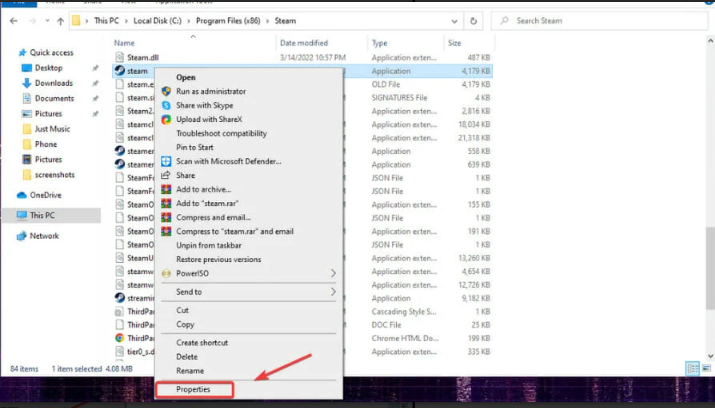
- Sul vapore Proprietà scheda, vai a Compatibilità e spunta la casella per Esegui questo programma come amministratore.
- Clic OK per salvare le modifiche.
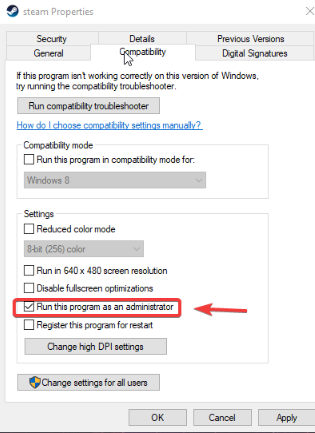
- Riavvia il computer ed esegui il Cliente di Steam per vedere se il problema persiste.
4. Controlla le piattaforme Steam per gli aggiornamenti
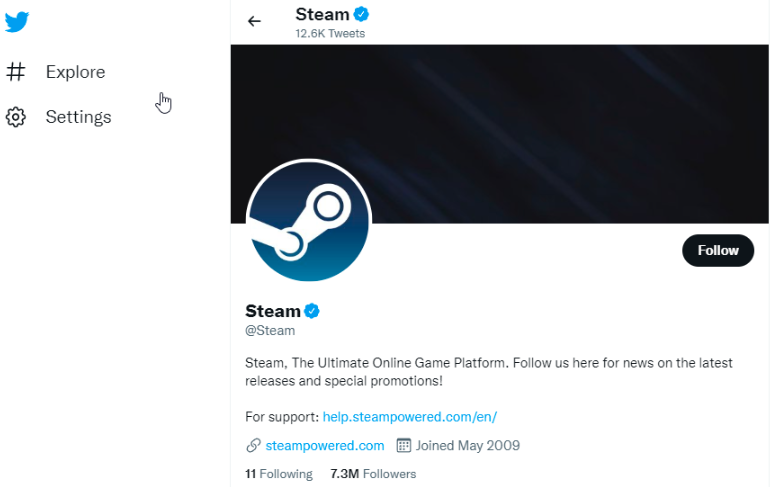
Gli utenti verranno avvisati La pagina Twitter di Steam ogni volta che si verifica una sessione di manutenzione o si verifica un problema con i server. Quindi, controlla se ci sono informazioni a riguardo. La soluzione a questo è aspettare che il problema venga risolto.
5. Aggiorna Steam
- Lancio Vapore sul tuo computer.
- Clicca sul Menù a vapore.
- Selezionare Verifica l'aggiornamento del client di Steam.
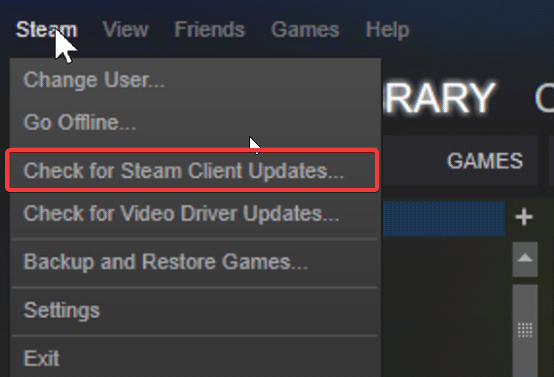
- Clicca su Aggiornare se ci sono aggiornamenti. (Steam installerà automaticamente gli aggiornamenti)
- Qual è la differenza tra un download di Steam e un'installazione?
- 5 modi per recuperare il pulsante di download di Steam quando manca
Le demo sono gratuite?
Le demo sono gratuite. Aiutano gli utenti a controllare la storia del gioco e a decidere se ne vale la pena prima di acquistarlo. Tuttavia, non tutte le demo sono messe a disposizione di tutti. A volte, gli sviluppatori di giochi inviano le loro demo a influencer specifici per dare un'occhiata e fornire feedback per migliorare il gioco.
Ci sono alcune altre difficoltà di cui gli utenti si lamentano durante l'utilizzo di Steam, come la bassa velocità di download. Tuttavia, gli utenti possono leggere il nostro articolo su come correggere la velocità di download lenta di Steam in modo permanente.
Inoltre, puoi consultare il nostro articolo se il tuo Il download di Steam continua a interrompersi. Allo stesso modo, se il Il download di Steam continua a scendere a 0, la nostra guida video potrebbe essere utile.
Si prega di lasciare i vostri suggerimenti e domande qui sotto nella sezione commenti. Ci piacerebbe avere tue notizie.
 Hai ancora problemi?Risolvili con questo strumento:
Hai ancora problemi?Risolvili con questo strumento:
- Scarica questo strumento di riparazione del PC valutato Ottimo su TrustPilot.com (il download inizia su questa pagina).
- Clic Inizia scansione per trovare problemi di Windows che potrebbero causare problemi al PC.
- Clic Ripara tutto per risolvere i problemi con le tecnologie brevettate (Sconto esclusivo per i nostri lettori).
Restoro è stato scaricato da 0 lettori questo mese


